Windows待Go是仅Windows 8 Enterprise中可用的独家功能,该功能允许用户创建可以直接从USB驱动器使用的OS的便携式版本。这是在不使用任何第三方软件的情况下创建Windows 8 Enterprise中使用USB驱动器的Windows的方法。
如何在Windows 8 Enterprise中创建一个Windows以进入USB驱动器?
- 首先,我们需要打开窗户才能创建创建者。按Windows键 + W,键入“ Windows要去”,然后按Enter。 Windows to Go Creator向导打开。
- 选择您的USB驱动器。尽管建议使用USB 3.0外部存储设备,但USB 2.0也应起作用。
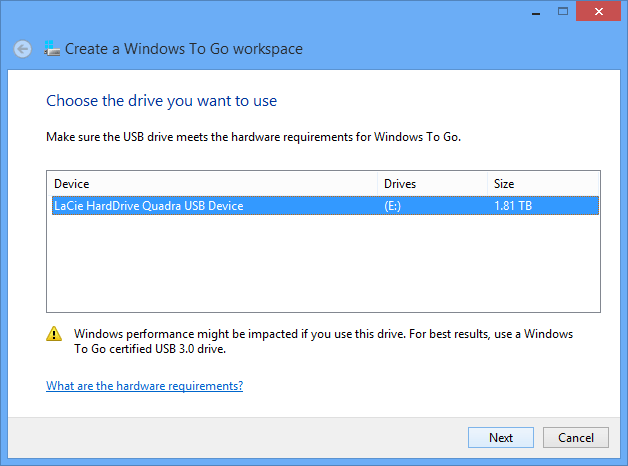
- 从Windows 8安装DVD中选择Windows 8图像(.WIM)文件。如果您使用的是Windows 8安装ISO文件,则可以使用FreeWare 7-ZIP从中提取install.wim文件。
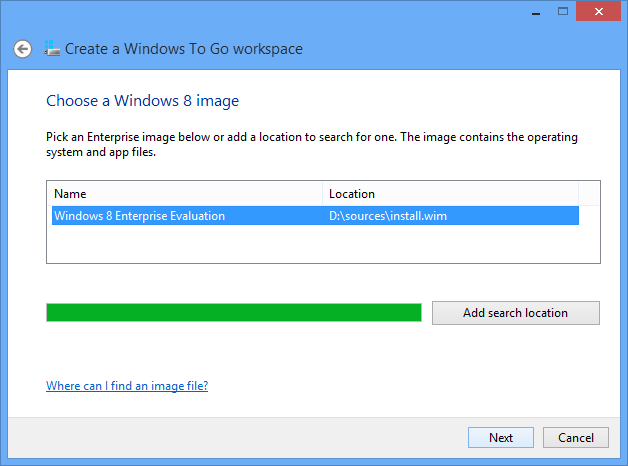
- 设置BitLocker密码。通过使用BitLocker,将对USB驱动器及其所有数据进行加密。此选项不是强制性的,您可以单击“跳过”按钮来跳过它。
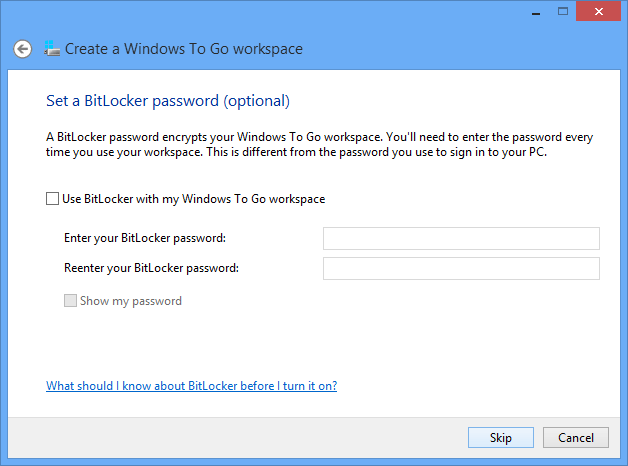
- 开始创建Windows进入USB驱动器。此步骤显示设置摘要,并为Windows的存储媒体准备工作空间。单击底部的创建将启动该过程。
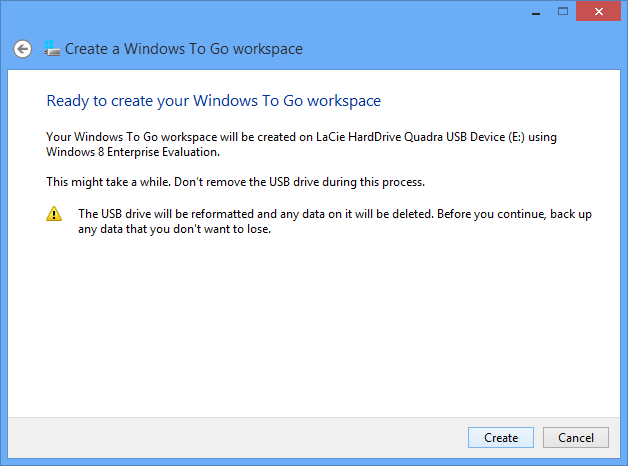
- 在此步骤之后,它开始在USB驱动器上安装Windows 8。整个过程应大约需要30分钟,具体取决于您正在运行的硬件。
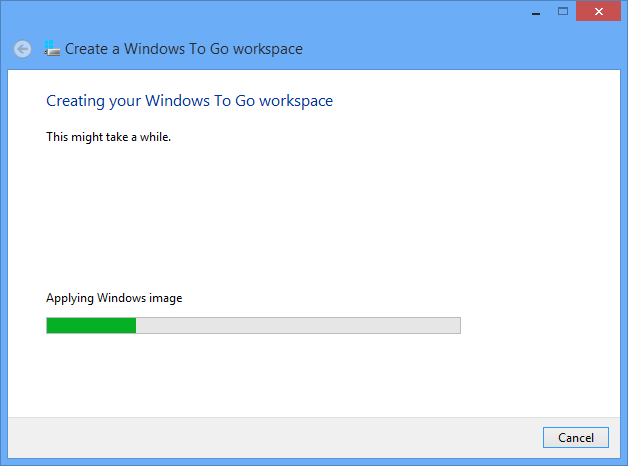
- 一旦制作了USB驱动器的窗口,您可以选择是否设置主机PC从USB设备启动,还是将其视为原样。您可以通过选择否,然后选择保存和关闭来关闭此向导。
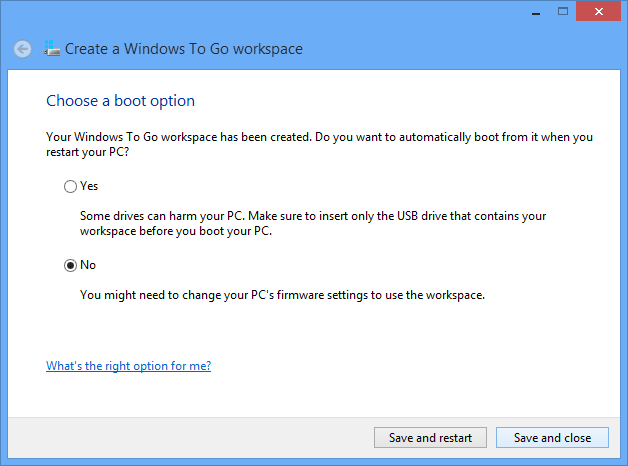
- 现在,您的USB驱动器已准备好使用。
Windows To Go Creator仅在Windows 8的Enterprise Edition中可用。但是,只要您拥有Windows 8 ISO Image,就可以在任何版本的Windows中创建Windows go usb drive的Windows。
了解更多:
